9 Cara Meningkatkan Performa iPhone Anda

Table of content:
- Takeaway kunci
- 1. Perbarui iPhone Anda
- 2. Kosongkan Penyimpanan dan Hapus Aplikasi yang Tidak Diperlukan
- 3. Bersihkan Cache Anda
- 4. Aktifkan Kurangi Gerakan
- 5. Matikan Layanan Lokasi yang Tidak Perlu
- 6. Tutup Aplikasi yang Tidak Digunakan dan Nyalakan Ulang iPhone Anda
- 7. Nonaktifkan Penyegaran Aplikasi Latar Belakang
- 8. Jaga agar iPhone Anda Tetap Dingin
- 9. Pulihkan iPhone Anda
- Revitalisasi Kinerja iPhone Anda
Takeaway kunci
- Selalu perbarui iPhone Anda untuk mengoptimalkan efisiensi dan menghilangkan risiko keamanan. Buka Pengaturan > Umum > Pembaruan Perangkat Lunak untuk mengunduh dan menginstal versi iOS baru.
- Kosongkan penyimpanan dengan menghapus aplikasi yang tidak diperlukan dan membersihkan iPhone Anda secara teratur. Ini akan mencegah lag dan meningkatkan kinerja.
- Bersihkan cache Anda secara teratur untuk menghapus akumulasi data yang dapat memperlambat perangkat Anda. Setiap cache aplikasi harus dibersihkan satu per satu di Pengaturan.
Tidak ada yang lebih membuat frustrasi daripada perangkat lamban yang bergerak sangat lambat setiap kali Anda menggunakannya. Untungnya, biasanya tidak terlalu sulit untuk mengatasi masalah itu. Yang Anda butuhkan hanyalah sedikit waktu untuk bermain-main dengan pengaturan iPhone Anda agar berjalan seperti yang Anda inginkan.
Apakah Anda berurusan dengan iPhone yang menua atau mencoba mencapai kinerja optimal dengan pembelian baru-baru ini, panduan ini akan memberi Anda daftar strategi dan solusi yang efektif untuk membantu Anda meningkatkan kinerja iPhone Anda.
1. Perbarui iPhone Anda
Satu-satunya alasan entitas mana pun menyediakan pembaruan untuk perangkat, aplikasi, atau fitur adalah untuk memperbaikinya. Pembaruan cenderung menghilangkan potensi risiko keamanan, memberikan perbaikan bug, dan mengoptimalkan efisiensi, dan pembaruan iOS untuk iPhone Anda juga demikian.
Untuk memperbarui iPhone Anda, yang perlu Anda lakukan adalah pergi ke Pengaturan > Umum > Pembaruan Perangkat Lunak. Jika versi iOS baru tersedia, Anda akan memiliki opsi untuk Unduh dan pasang atau Instal sekarang.
Jika Anda macet saat mengunduh pembaruan, Anda dapat mencoba berbagai perbaikan.
2. Kosongkan Penyimpanan dan Hapus Aplikasi yang Tidak Diperlukan
Jika Anda sering mengunduh banyak aplikasi atau mengambil foto, iPhone Anda dapat kehabisan penyimpanan dengan cepat. Sebagian besar pengguna iPhone mungkin memperhatikan pemberitahuan “Penyimpanan iPhone Penuh” yang tidak diinginkan, yang terasa seperti hari kiamat saat pertama kali tiba.
Anda akan sering melihat kelambatan yang cukup besar pada perangkat Anda setelah penyimpanan Anda mendekati batas atasnya, dan itu cenderung menyebabkan masalah serius pada kinerja perangkat Anda.
Sangat penting untuk memberikan iPhone Anda pembersihan menyeluruh yang baik sesekali untuk memastikannya tidak membawa beban yang lebih besar dari kemampuannya. Untungnya, membuat ruang kosong di iPhone Anda cukup mudah.
3. Bersihkan Cache Anda
Cache adalah kata yang mungkin sering Anda dengar tetapi tidak pernah benar-benar mengerti artinya. Kami akan memecahnya untuk Anda dengan cara yang mudah. Saat Anda menelusuri aplikasi seperti Safari, potongan kecil data akan disimpan di iPhone Anda berdasarkan tindakan yang Anda lakukan berulang kali. Cuplikan data ini memungkinkan perangkat dan aplikasi Anda melakukan tindakan ini lebih cepat, meningkatkan efisiensi, dan mempersingkat waktu pemrosesan.
Kedengarannya bagus pada dasarnya dan cukup berguna dalam praktiknya. Namun, saat menggunakan perangkat Anda dalam waktu lama, kumpulan data kecil ini menumpuk dan membentuk tumpukan besar cache yang mungkin sangat tidak diinginkan. Inilah sebabnya mengapa membersihkan cache Anda secara teratur adalah ide yang bagus. Tidak ada proses satu langkah untuk menghapus semua cache Anda secara bersamaan; Anda harus melakukannya satu per satu untuk setiap aplikasi.
Misalnya, untuk menghapus cache Safari, Anda dapat membuka Pengaturan > Safari dan ketuk Hapus Riwayat dan Data Situs Web.
4. Aktifkan Kurangi Gerakan
Dalam pencarian daya tarik visualnya, Apple menggunakan berbagai animasi dan efek pada iPhone. Sayangnya, ini dapat menghambat kinerja perangkat Anda. Meskipun tip ini sedikit lebih spesifik daripada solusi pemecahan masalah umum lainnya, ini terbukti efektif bagi banyak pengguna. Memungkinkan Kurangi Gerak dengan mengikuti langkah-langkah ini:
- Pergi ke Pengaturan dan ketuk Aksesibilitas.
- Pilih Gerakan di bawah Visual.
- Nyalakan sakelar untuk Kurangi Gerak.
5. Matikan Layanan Lokasi yang Tidak Perlu
Anda mungkin tidak menyadarinya, tetapi banyak aplikasi memiliki akses konstan ke lokasi Anda, bahkan saat Anda tidak menggunakannya. Ini dapat menguras baterai Anda dan menyebabkan sejumlah ketegangan pada perangkat Anda. Untuk menonaktifkan layanan lokasi atau mengubah pengaturan kapan aplikasi dapat menggunakannya, inilah yang perlu Anda lakukan:
- Membuka Pengaturan dan pergi ke Privasi & Keamanan.
- Ketuk Layanan Lokasi.
- Untuk menonaktifkannya sama sekali, ketuk sakelar untuk Layanan Lokasi di bagian atas dan matikan.
- Untuk mengubah setelan aplikasi tertentu, gulir ke bawah dan pilih aplikasi Anda. Setelah Anda mengetuknya, Anda dapat mengizinkan akses lokasi dengan salah satu opsi yang tersedia atau menonaktifkannya Lokasi Akurat.
Meskipun Anda membantu masa pakai baterai dan kinerja perangkat, Anda juga melindungi privasi Anda saat menerapkan strategi ini.
6. Tutup Aplikasi yang Tidak Digunakan dan Nyalakan Ulang iPhone Anda
Anda akan terkejut mengetahui jumlah aplikasi yang Anda saring dalam satu jam waktu layar. Saat Anda dengan malas menggulir dari satu aplikasi ke aplikasi lainnya, mereka mulai menumpuk dan terus berjalan di latar belakang, menghabiskan RAM iPhone Anda.
Mengunci iPhone Anda tidak menutup aplikasi ini, jadi aplikasi tersebut bahkan mungkin berjalan sepanjang malam jika Anda tidur tanpa menutupnya dengan benar terlebih dahulu.
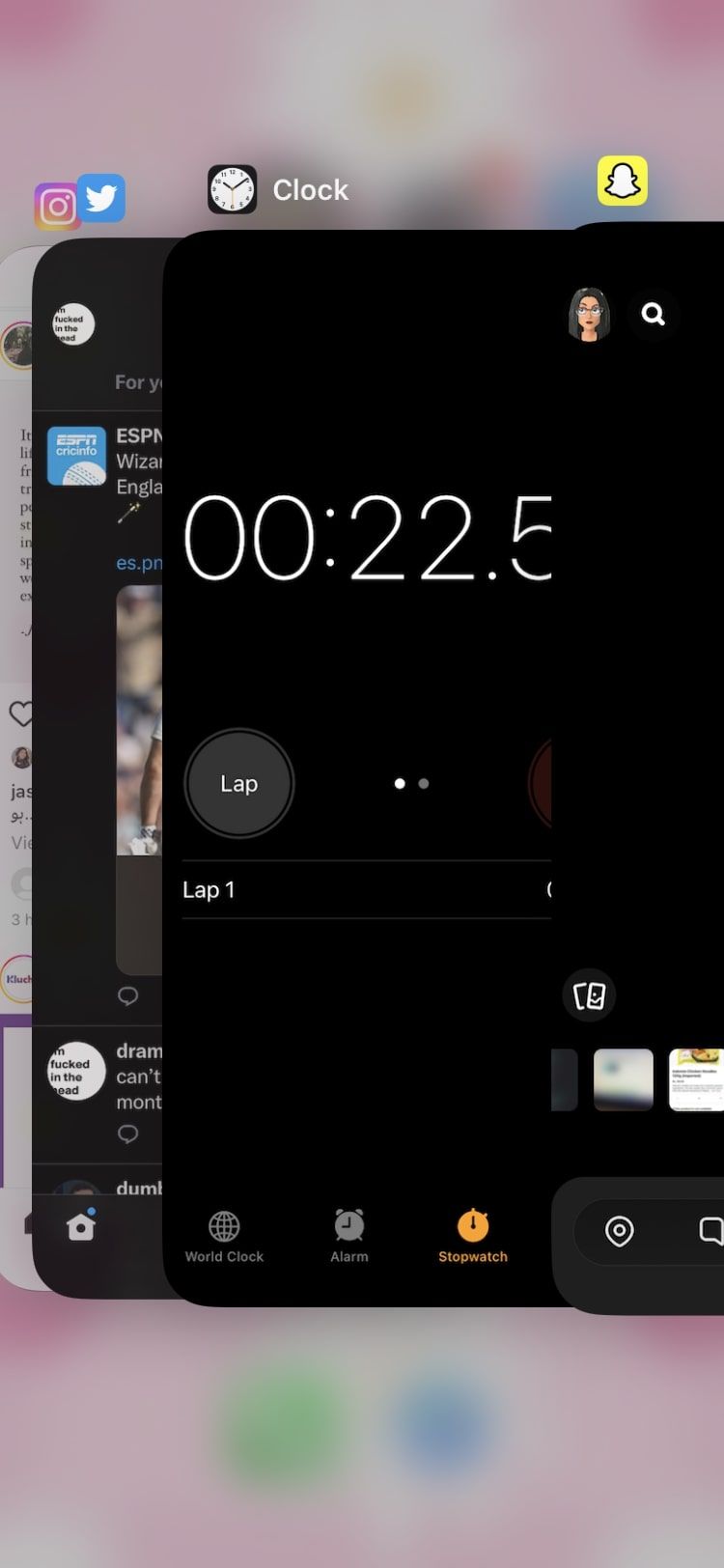
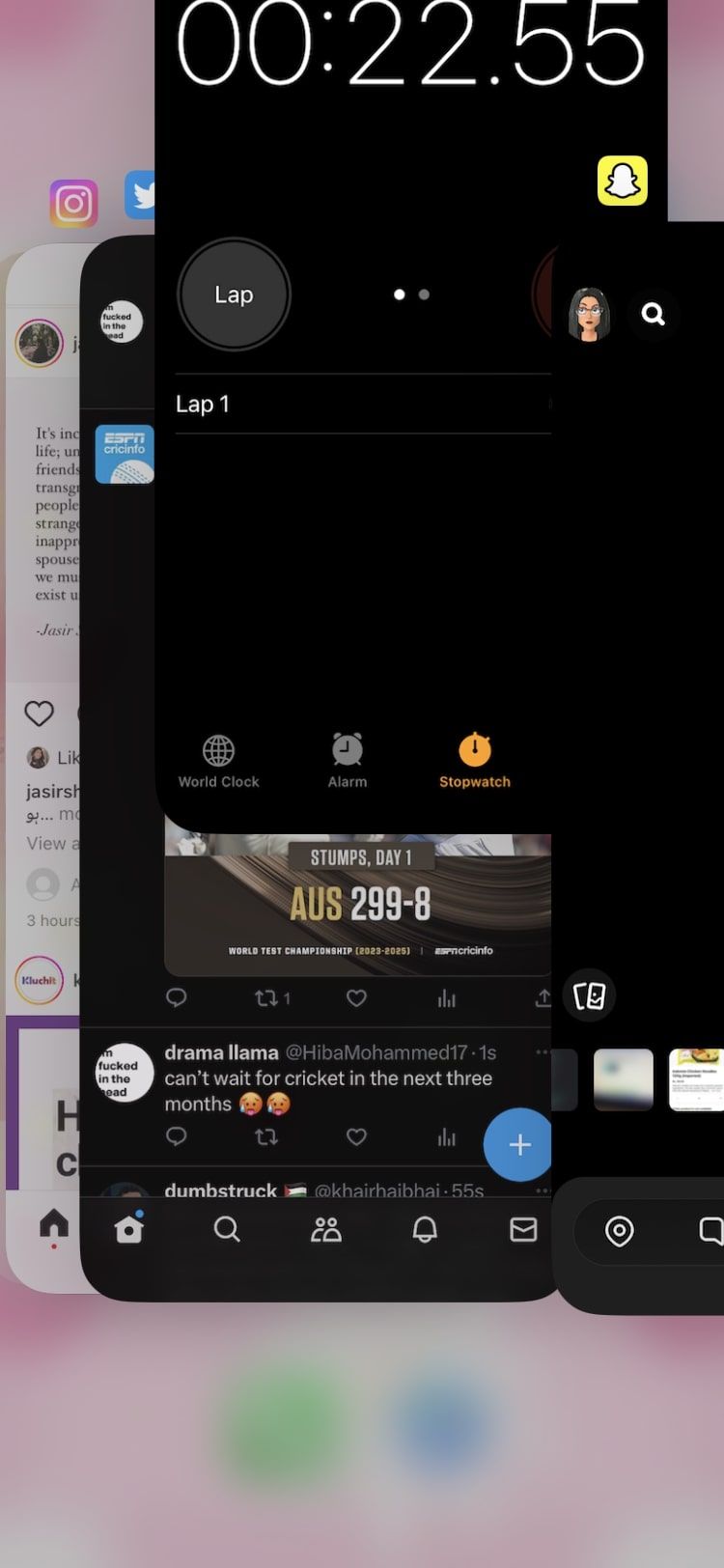
Mempelajari cara menutup aplikasi di iPhone tidaklah sulit, dan Anda dapat melakukannya dengan satu gerakan cepat ke atas. Jika Anda tidak ingin bersusah payah menutup setiap aplikasi satu per satu, Anda dapat memulai ulang iPhone dan memberikan awal baru yang sangat dibutuhkannya.
7. Nonaktifkan Penyegaran Aplikasi Latar Belakang
Penyegaran Aplikasi Latar Belakang adalah fitur yang memungkinkan iPhone memperbarui konten aplikasi di latar belakang, meskipun Anda tidak menggunakan, atau sudah lama tidak menggunakan aplikasi tersebut. Jika Anda ingin tetap up-to-date setiap saat, Anda mungkin tidak ingin menonaktifkan ini.
Tetapi karena fitur ini memakan sumber daya dan daya sistem, menonaktifkannya akan bermanfaat jika meningkatkan kinerja adalah prioritas pertama dan utama Anda. Inilah yang perlu Anda lakukan untuk menonaktifkannya:
- Pergi ke Pengaturan > Umum.
- Pilih Penyegaran Aplikasi Latar Belakang.
- Matikan sakelar untuk aplikasi yang ingin Anda nonaktifkan. Anda juga dapat mengetuk Penyegaran Aplikasi Latar Belakang di bagian atas dan pilih untuk dijalankan Wifi atau Data Seluler.
8. Jaga agar iPhone Anda Tetap Dingin
Perangkat yang terlalu panas bukanlah pertanda baik dan bahkan seorang pemula teknologi cukup sadar untuk mencoba mendinginkan perangkat mereka segera, dengan cara yang sama Anda akan bekerja untuk mendinginkan seseorang yang demam atau suhu tinggi.
Ada banyak cara untuk memperbaiki iPhone Anda menjadi panas, tetapi berikut adalah beberapa tip keras dan cepat: jangan memaparkan iPhone Anda ke suhu tinggi untuk waktu yang lama, dan hindari sering menggunakan aplikasi intensif. Selain itu, belilah casing ponsel pelindung panas yang bagus.
9. Pulihkan iPhone Anda
Anda kurang beruntung jika sudah sejauh ini dalam daftar tanpa menemukan perbaikan. Anda harus mempertimbangkan untuk memulihkan iPhone Anda, tetapi itu harus dibayar dengan menghapus semua yang ada di perangkat Anda. Sisi baiknya, ini akan seperti memiliki perangkat baru, dan awal yang baru adalah awal yang bersih untuk melakukan hal-hal persis seperti yang Anda inginkan.
Ikuti langkah-langkah ini untuk mengatur ulang iPhone Anda:
- Pergi ke Pengaturan > Umum.
- Mengetuk Transfer atau Reset iPhone.
- Mengetuk Hapus Semua Konten dan Pengaturan.
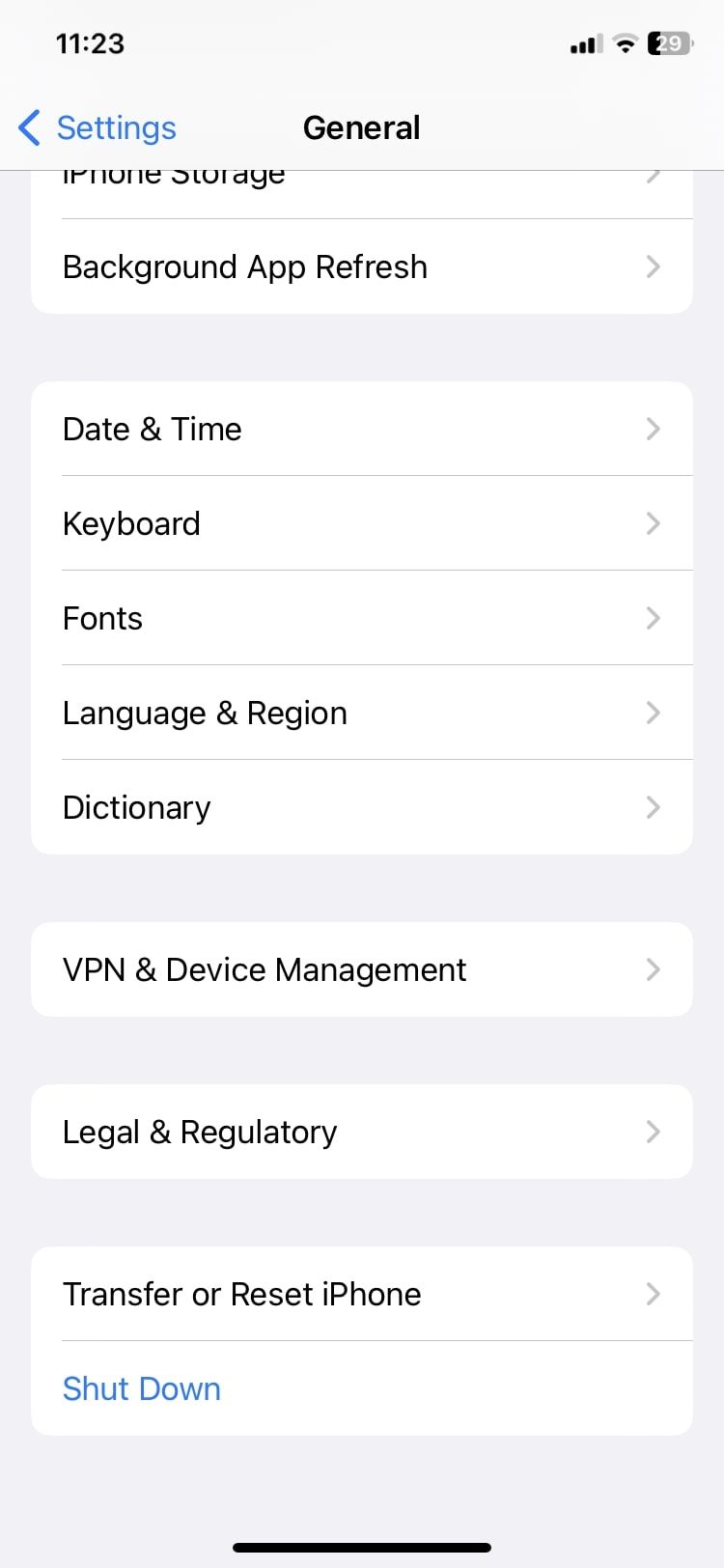
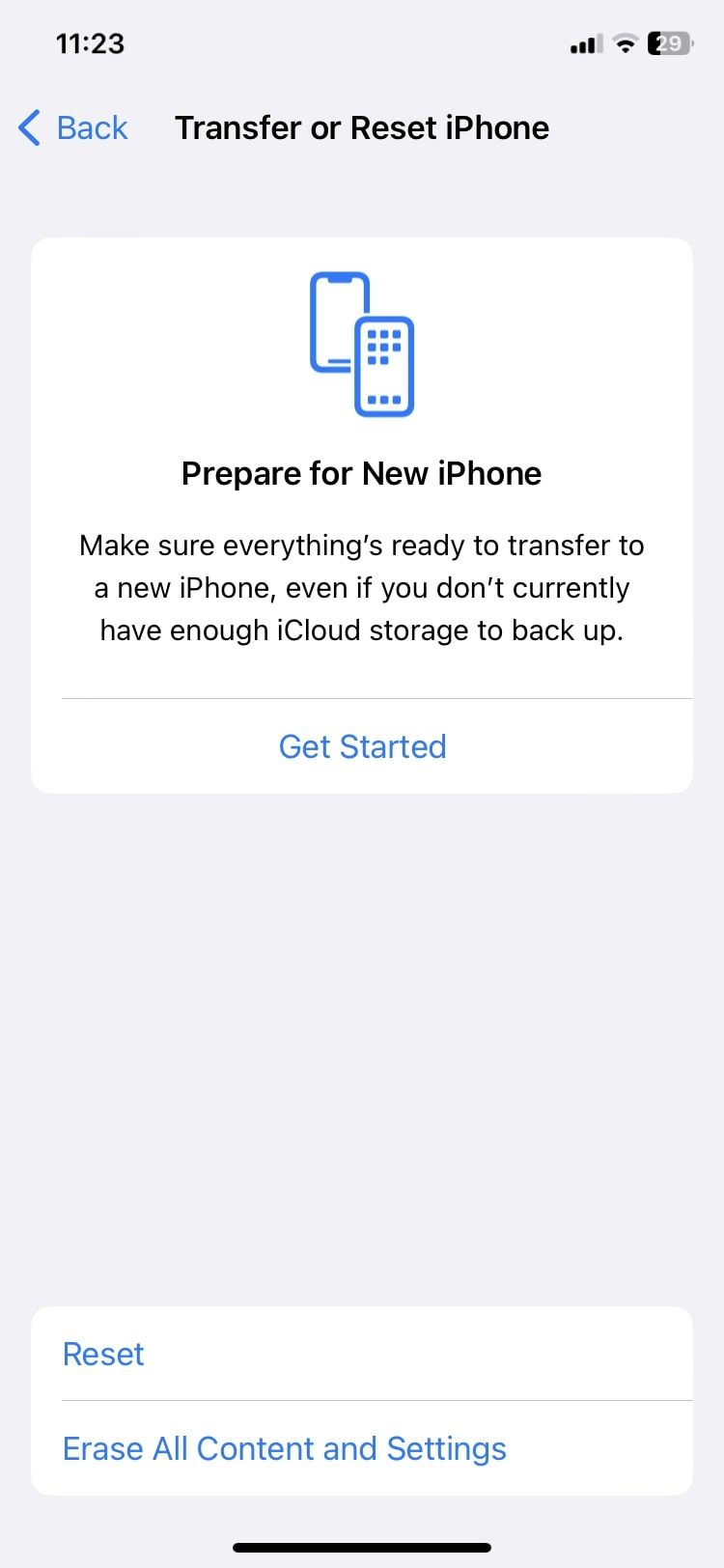
Revitalisasi Kinerja iPhone Anda
Seperti perangkat atau alat apa pun, iPhone Anda akan berkembang pesat dengan perawatan dan pemeliharaan rutin. Apakah perangkat Anda lambat atau tidak, jangan menunggu untuk menerapkan strategi ini untuk mendapatkan hasil maksimal dari iPhone Anda. Ini akan memperpanjang kesehatan baterai dan umur iPhone Anda sambil memberikan kinerja optimal.
Panduan ini sangat berguna jika Anda memiliki iPhone lama yang tidak dapat lagi menerima pembaruan iOS utama dari Apple.




